cad图层怎么调出来?cad在使用时会有很多的图层,当用户在使用时不同的场景都是绘制在不同的图层之中的,可是有部分用户在使用时发现自己的cad图层显示不见了,今天小编就为大家收集了cad图层显示的方法,希望可以对大家有所帮助。
具体步骤如下:
1.使用CAD打开我们cad软件之后 ,我们在上方菜单栏中找到图层特性选项;
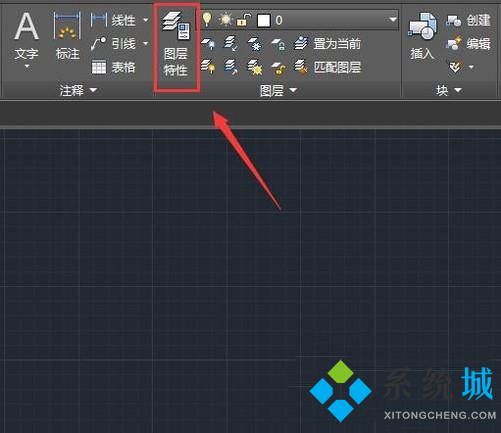
2.选择图层特性选项之后就会弹出的对话框,在里面可以看到我们的这个文件内的所有的图层;
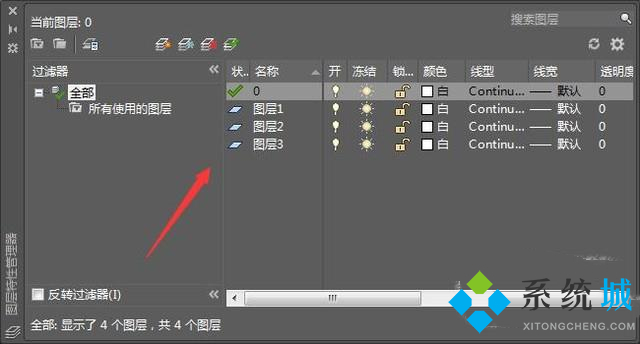
3.在所有的图层前都有一个类似灯泡的图片,此时每个图片都是有颜色的说明图层处于开启状态;
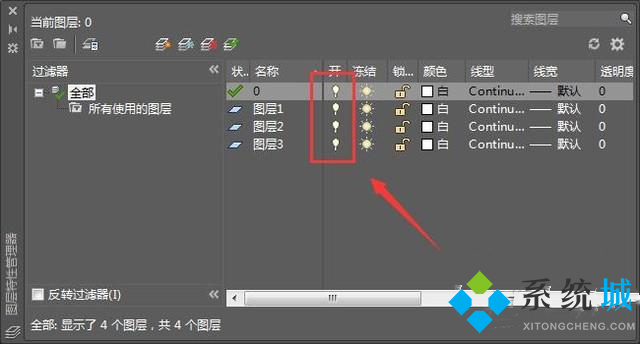
4.我们选择这个灯泡之后,就可以看到图标的颜色就变为灰色了,这时图层就处于关闭状态了。
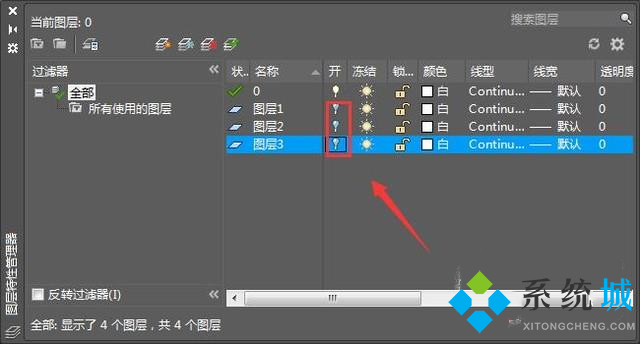
以上就是小编为大家收集的关于cad图层设置方法,希望对大家有所帮助。
 站长资讯网
站长资讯网